我们可以使用Word的字数统计工具对文档中的字数内容进行详细统计,我们可以查看统计的页数、字数、行数、字符数等多项统计信息,word字数统计功能操作方法如下:
1、在“校对”组中单击“字数统计”按钮。
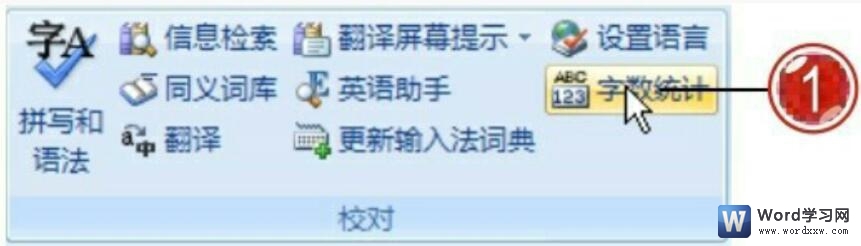
图1
word 中文繁简转换功能 使用实例教程
Word为我们提供了简繁转换功能,我们可以将word文档中的文字内容在简体汉字与繁体汉字之间进行转换,从而可以很方便地在文档中显示需要的汉字类型,word2007中文繁简转换功能的操作方法如
2、打开“字数统计”对话框,用户可以在此查看统计的详细信息内容,如页数、字数、行数及字符数等相关信息。

图2
我们可以设置屏幕自动显示翻译提示功能,单击“校对”组中的“翻译屏幕提示”按钮,在展开的列表中选择需要提示的翻译语言选项即可。
word 文档的保护及相关设置
对于一些重要的word文档内容,我们需要将其进行保护,从而避免他人的修改及使用,Word为用户提供了文档的保护功能,我们可以为word文档设置密码内容,或限制文档的格式和编辑,下面为大


